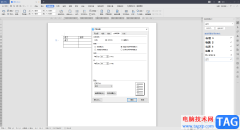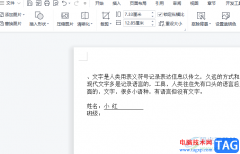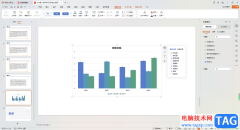相信大部分用户在使用wps软件时,会发现其中的功能是很强大的,
能够帮助用户顺利完成文档、表格以及演示文稿等不同类型文件的编辑工作,因此wps软件吸引了不少用户的喜欢,当用户在使用wps软件中编辑表格文件时,一般都会按照需求来绘制出一定数量的行和列,可是用户在整理数据内容的过程中,发现缺少了一列,用户想要在表格中重新插入,却不知道怎么来操作实现,其实这个问题是很好解决的,用户直接在菜单栏中点击开始以及行和列选项,或者利用右键菜单中的插入功能来解决问题,那么接下来就让小编来向大家分享一下wps在原有的表格里多加一列的方法教程吧,希望用户能够从中获取到有用的经验。
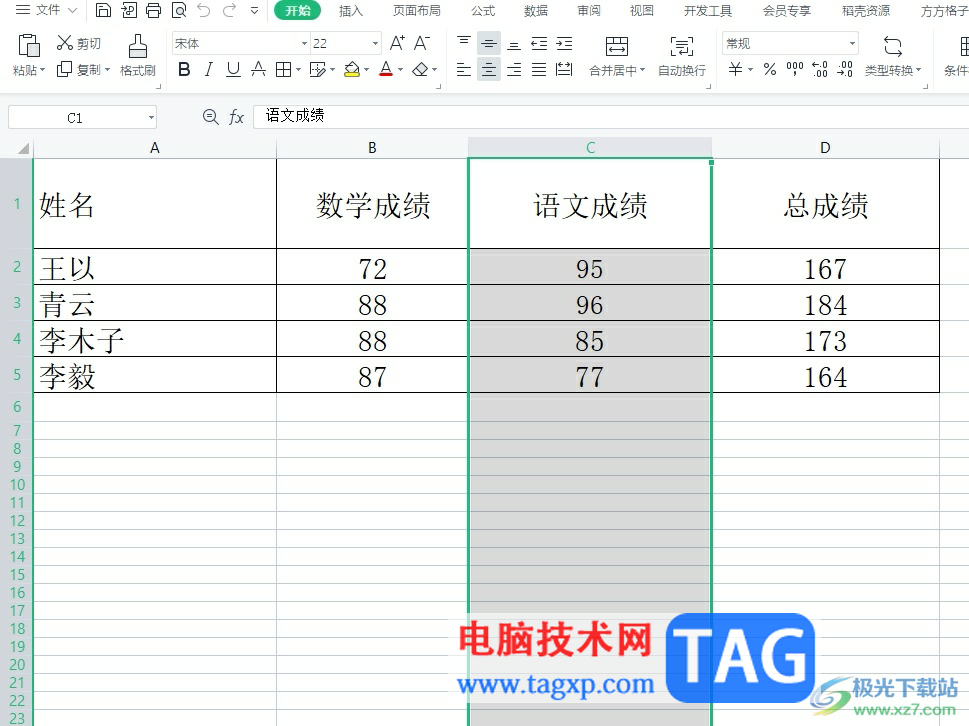
方法步骤
1.用户在电脑上打开wps软件,并来到表格文件的编辑页面上选中一列来进行设置
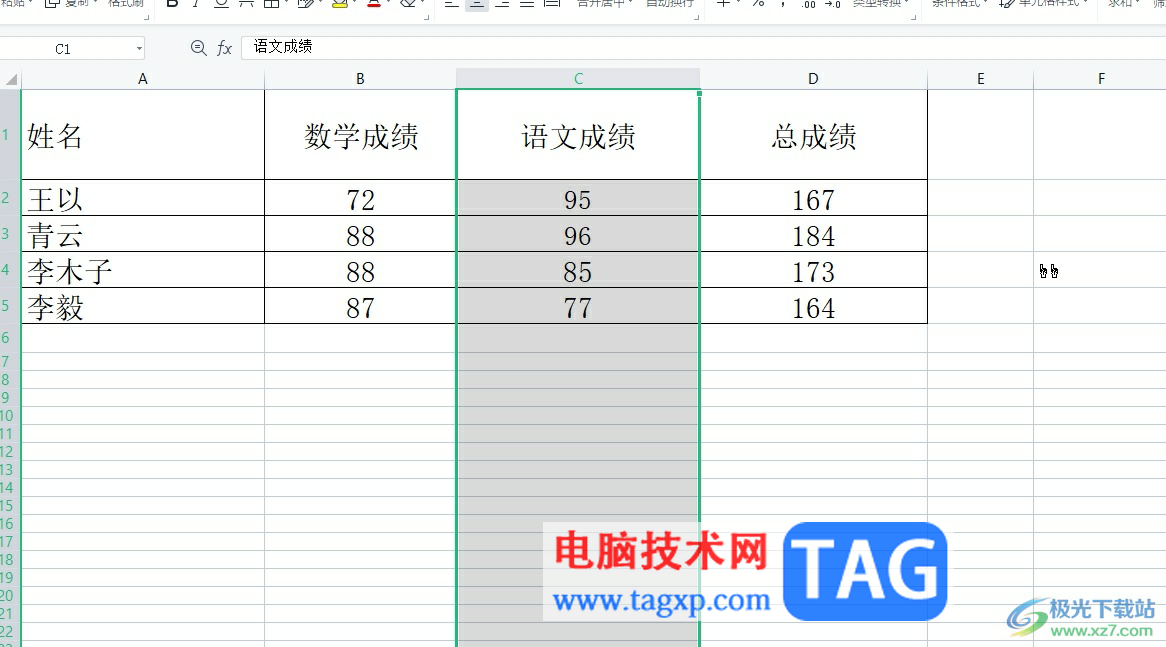
2.在页面上方的菜单栏中点击开始选项,将会显示出相关的选项卡,用户选择其中的行和列选项

3.将会弹出下拉选项卡,用户选择其中的插入单元格选项,可以看到展示出来的功能选项
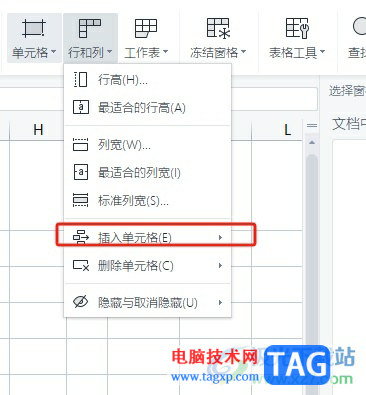
4.用户在右侧展示出来的功能选项中,可以看到有在左侧插入列和在右侧插入列这两个选项,用户按照需求来选择即可
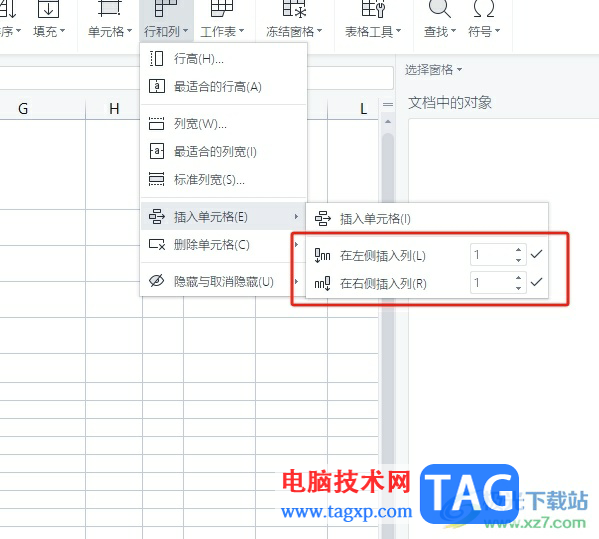
5.或者用户直接用鼠标右键点击单元格,弹出右键菜单中,用户选择其中的插入选项,拓展出相关的功能选项后,用户按需在左侧插入列或是在右侧插入列即可
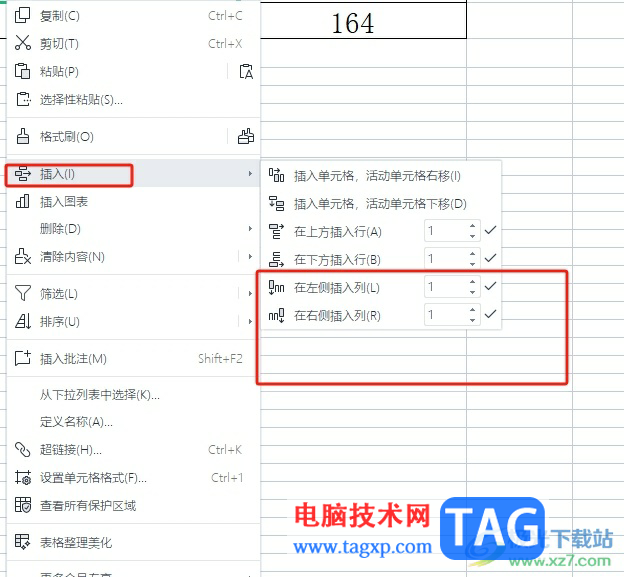
6.如图所示,用户回到编辑页面上,可以看到成功插入的一列
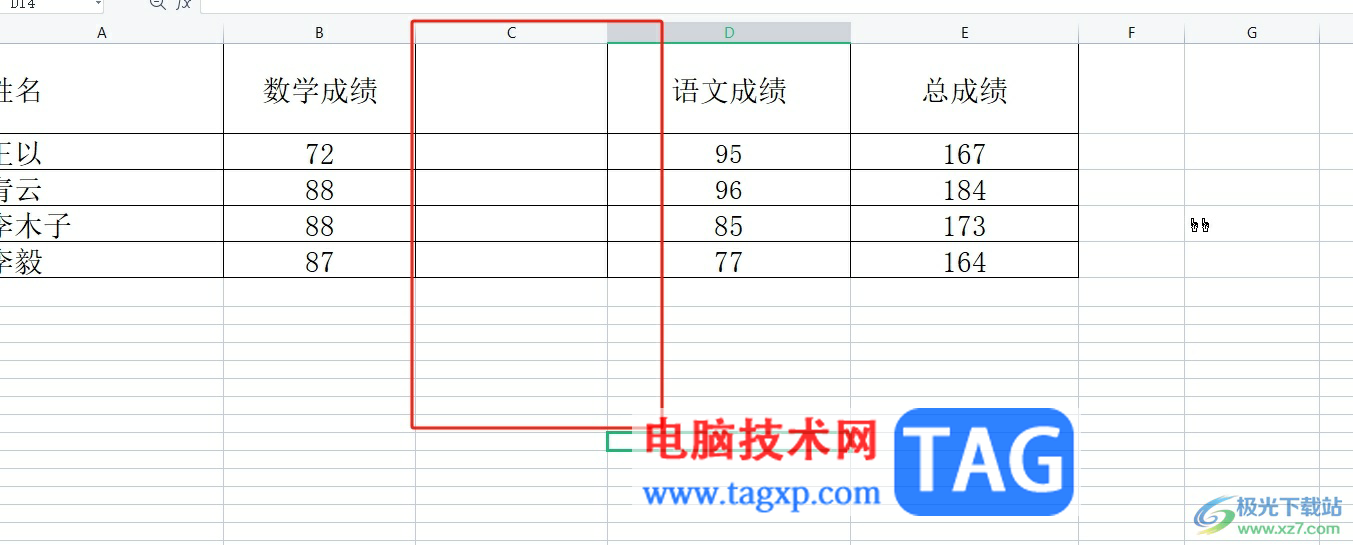
以上就是小编对用户提出问题整理出来的方法步骤,用户在表格中整理数据内容时,发现表格位中缺少了一列,就可以根据自己的需求来插入新的一列来解决问题,操作的过程是很简单的,因此感兴趣的用户可以跟着小编的教程操作试试看。